“你知道如何將照片從iPhone傳輸到計算機嗎?我的iPhone上有很多照片,所以我想將這些照片從iPhone移動到計算機上。請給我一些建議。謝謝!
- Nirenling 在戴爾社區發佈
您的iPhone是否被各種精彩的照片和視頻所佔據,並且存儲空間不足?明智的做法是將照片從iPhone傳輸到PC以釋放更多存儲空間。但是如何快速將照片從iPhone傳輸到戴爾PC?
在這裡,您將掌握六種無故障方法。繼續閱讀分步教程,輕鬆在戴爾筆記型電腦上空投。

方式 1.如何使用 Coolmuster iOS Assistant 將照片/視頻從iPhone導入戴爾計算機(推薦)
方式 2.如何使用照片應用程式將照片從iPhone放入戴爾筆記型電腦
方式 3.如何使用Dell Mobile Connect將視頻/照片從iPhone導入戴爾筆記型電腦
方式 4.如何通過iTunes將照片從iPhone發送到戴爾筆記型電腦
方式 5.如何使用 Windows 資源管理器/自動播放將iPhone圖片傳輸到戴爾筆記型電腦
方式 6.如何通過iCloud將照片從iPhone下載到戴爾計算機
如果您更喜歡一種簡單但使用者友好的方式將照片從iPhone傳輸到戴爾PC,那麼在我們的推薦清單中排名靠前的工具是 Coolmuster iOS Assistant。它配備了先進的解碼技術,使您能夠直接預覽所有相冊圖片並將所需的項目匯出到戴爾計算機進行備份。
Coolmuster iOS Assistant的亮點:
*自動掃描並顯示電腦上的所有iPhone檔。
* 有選擇地將照片從 iPhone 傳輸到戴爾 PC/桌上型機/筆記型電腦。
*支援不同的圖像格式,如HEIC,PNG,JPG,JPEG,PEG,BMP,GIF等。
*一鍵 備份和恢復PC上的iPhone檔 。
*在同步之前預覽所有iPhone專案。
* 廣泛相容所有 Windows 11/10/8/7 的戴爾 PC 和 iOS 5 至 iOS 16 的 iPhone 型號,包括 iPhone 14/13 Pro Max/13 Pro/13/13 mini/12 Pro Max/12 Pro/12/12 mini 等。
如何有選擇地將照片從iPhone傳輸到戴爾台式機?
注意: 請確保iTunes或音樂應用程式可以檢測到您的iPhone,否則軟體可能無法檢測到它。
1. 在電腦上安裝並執行軟體。
2.使用USB線將iPhone連接到計算機並解鎖iPhone。如果系統提示,請輕點 iPhone 上的 信任 。然後按兩下程式上的 「繼續 」以繼續。連接后,您將看到以下介面。

3. 在左側面板上選擇 「照片 」 ,預覽並勾選要傳輸的圖像,然後點擊頂部功能表上的 「導出 」 按鈕將它們傳輸到您的戴爾 PC。

你可能喜歡:
Windows 10 中的內置照片應用程式可以説明您將相機膠捲照片從 iPhone 導入戴爾筆記型電腦。但是,請注意,成功導入后,它將自動從iPhone中刪除照片。
如何將圖片從 iPhone 傳輸到戴爾計算機?
1. 將 iPhone 連接到戴爾 PC 並啟動照片應用程式。如果系統提示,請在iPhone上輸入您的密碼。
2. 點擊 「導入 」 按鈕>選擇 「從 USB 設備 」 選項>點擊 「導入設置 」 以設定目標資料夾。
3. 選擇要傳輸的照片,然後點擊下面的 「導入所選 內容」 按鈕。然後等待傳輸過程完成。

技巧:
只要您掌握這些方法,就可以無縫 地將華為照片傳輸到PC。
使用本指南, 即使iPhone不斷崩潰,您也可以快速修復iPhone。
Dell Mobile Connect 是一種無線數據傳輸程式,可讓您將照片從 iPhone 或 Android 傳輸到 PC、鏡像設備以及管理設備數據。它是免費且方便使用的。要使用此程式,請確保您的 iPhone 執行 iOS 11 及更高版本,並且電腦運行 Windows 10 及更高版本。
如果已準備就緒,請繼續執行以下步驟。
1. 在戴爾計算機上打開 Dell Mobile Connect。如果未預安裝,請從 Microsoft 商店安裝。然後,從 App Store 在您的 iPhone 上安裝該應用程式,運行它,並記下設備上顯示的代碼。
2. 點擊戴爾筆記型電腦上的 “開始 > 設置 ”> “電話 ”> “iPhone > ”下一步 “,然後在列中輸入代碼。之後,點擊 下一步 並等待兩個設備建立連接。連接后,它將在左側視窗中顯示您可以傳輸的檔案類型。
注意:如果在「電話」下找不到「iPhone」選項,則應首先在iPhone上啟用藍牙並將其與計算機配對。
3. 按邊欄上 的照片 ,選擇要傳輸的照片,然後按照螢幕上的說明完成將它們傳輸到您的電腦。
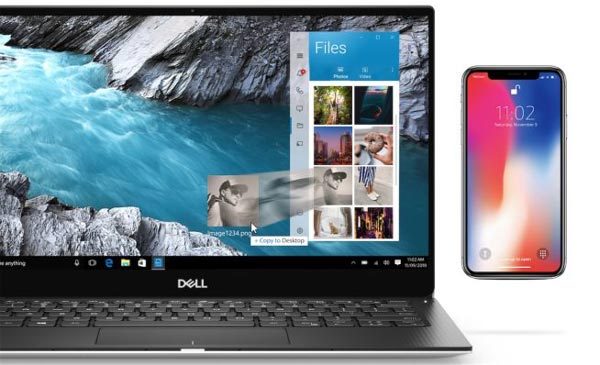
你可能喜歡:
使用本指南,您可以輕鬆地以不同的方式 將音樂從iPod touch傳輸到新計算機 。
您想 在iPhone上恢復舊的Snapchat嗎?如果是,請打開本指南以獲取方法。
您還可以使用 iTunes 將照片從 iPhone 同步到戴爾筆記型電腦。整個過程可靠、快速、安全。但是,您不會有選擇地選擇要傳輸的照片。
如何使用iTunes將iPhone備份到戴爾計算機?
1.在計算機上運行最新版本的iTunes,然後通過USB線將iPhone連接到計算機。
2.檢測到後,點擊iTunes視窗左上角的 iPhone圖示 ,然後選擇左側面板上的 “照片 ”選項卡。
3.檢查 同步照片 ,然後在彈出視窗中選擇相冊或資料夾。然後,選擇是傳輸所有資料夾或相冊,還是僅傳輸選定的資料夾或相冊。完成後,點擊下面的 申請 。

瞭解更多資訊: 這是一個有用的教程,教您將 照片從iCloud同步到 Android 設備。讓我們來看看。
Windows Explorer 是 Windows 10/8/7 中的預裝功能,可讓您更輕鬆地傳輸和管理 iPhone 上的照片、視頻和其他檔。一旦您可以在「設備和驅動器」選項下找到您的iPhone,您就可以使用這種方式查看和遷移照片。
如何通過 USB 將 iPhone 連接到戴爾筆記型電腦?
1.通過避雷線將iPhone插入計算機。
2. 連接後,按兩 下 這台電腦 > 您的 iPhone 名稱 > 內部儲存 > DCIM ,以打開存儲照片和影片的資料夾。
3. 點擊 按Ctrl 鍵並同時使用滑鼠按兩下照片,選擇要傳輸的照片。
4. 將選定的照片拖放到桌面上。

注意: 如果您以前從未將iPhone連接到計算機,則需要點擊iPhone上的 “信任/允許 ”以信任計算機。
假設您已將所有iPhone照片同步到iCloud。在這種情況下,您可以將它們從iCloud無線連接到戴爾計算機。
如何從 iCloud 下載戴爾筆記型電腦上的圖片?
1.確保您已在iPhone上啟用iCloud照片同步。打開 “設置” >輕點您的姓名>選擇 “iCloud > 照片 ”>打開 “iCloud 照片”。

2. 從電腦瀏覽器打開 iCloud.com,然後使用您的 Apple ID 和密碼登錄。如果您已啟用雙重身份驗證,則需要在戴爾PC上輸入六位數的 PIN。按照螢幕上的提示配置您的 PIN 碼。
3. 點擊 照片 選項卡>查看不同相冊中的所有照片 >選擇要下載的圖像>按一下頂部的 下載 圖示 將它們保存到您的電腦。

將照片從iPhone傳輸到戴爾PC並不複雜。如您所見,有六個選項可以回答如何將照片從iPhone傳輸到戴爾PC。但最簡單、最快捷的方法在於 Coolmuster iOS Assistant。此外,它還允許您在遷移前預覽所有圖像,包括 HEIC 照片。
因此,我強烈建議您嘗試一下。
相關文章:
3 年將 iPad 同步到新電腦而不刪除資料的 2023 大方法





